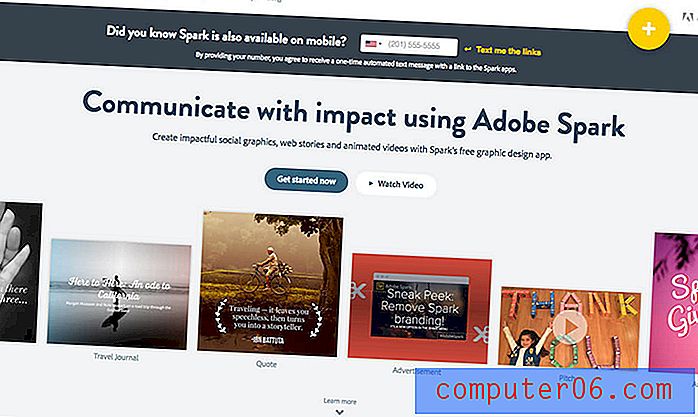Przegląd Movavi Video Editor
5 z 5
Jako podstawowy edytor robi dokładnie to, czego potrzebuje na rynku internetowym i krajowym Cena £
3, 5 z 5
39, 95 USD do użytku osobistego lub 79, 95 USD do użytku biznesowego (dożywotnia licencja) łatwość użycia
4 z 5
Dobrze zaprojektowany interfejs ułatwia obsługę (z kilkoma drobnymi problemami interfejsu użytkownika) wsparcie
4.5 z 5
Doskonałe wbudowane samouczki i obszerna baza wiedzy przewodników online
Szybkie podsumowanie
Movavi Video Editor oferuje niezłą równowagę funkcji edycji wideo i łatwość obsługi, dzięki czemu jest idealny dla zwykłych użytkowników, którzy chcą tworzyć własne filmy do udostępniania online lub z przyjaciółmi i rodziną.
Po przetestowaniu go przez utworzenie własnego krótkiego filmu, korzystanie z niego było dość łatwe, pomimo kilku obszarów interfejsu użytkownika, które można ulepszyć w przyszłych wersjach. Integracja z Youtube ułatwiła przejście do mojego wideo online, a cały proces był wyjątkowo bezproblemowy (pomimo jednego problemu, który był moją własną winą za to, że nie znałem wystarczająco dużo YouTube).
To, co lubię
- Prosty interfejs
- Doskonałe samouczki dla początkujących
- Obsługa wideo 4K
- Obsługa przyspieszenia sprzętowego
- 14 Obsługiwane języki
- Niektóre elementy interfejsu użytkownika wymagają pracy
- Bardzo ograniczona kontrola efektów
- Nieco niekonwencjonalna praktyka marketingowa
- Raportowanie użycia domyślnie włączone
Movavi Video Editor
Ogólna ocena: 4, 2 na 5 systemów Windows / macOS, 39, 95 USD + Odwiedź witrynęszybka nawigacja
// Dlaczego powinieneś mi zaufać
// Co to jest Movavi Video Editor
// Bliższe spojrzenie na edytor wideo Movavi
// Przyczyny moich ocen
// Alternatywy dla Movavi Video Editor
// Wniosek
Dlaczego powinieneś mi zaufać
Nazywam się Thomas Boldt i jestem najnowszym członkiem zespołu recenzentów SoftwareHow. Zostałem przeszkolony jako grafik i pracowałem z wieloma programami do edycji wideo i animacji na komputerach PC i Mac. Inna część mojego szkolenia dotyczyła projektowania interfejsu użytkownika i doświadczenia użytkownika, co pozwoliło mi zidentyfikować i docenić różnice między dobrze zaprojektowanymi programami a programami, które mogą wymagać dodatkowej pracy.
W ramach mojej pracy z SoftwareHow przejrzałem także szereg innych programów do edycji wideo, dając mi zrównoważone spojrzenie na możliwości i problemy z podobnym oprogramowaniem dostępnym obecnie na rynku. Podobnie jak wszystkie inne recenzje, nigdy nie akceptuję wolnego oprogramowania ani innego wynagrodzenia od twórców za moje opinie, więc nie mam powodu, aby być stronniczym na korzyść jakiegokolwiek punktu widzenia. Movavi nie ma wkładu ani recenzji redakcyjnej na temat treści tej recenzji, a opinie wyrażone tutaj są moje, z niewielką pomocą JP, który przegląda wersję oprogramowania dla komputerów Mac, aby upewnić się, że w pełni rozumiemy, jak to działa. -Platforma.
Co to jest Movavi Video Editor
Jest to prosty program do edycji wideo skierowany do zwykłych i entuzjastycznych rynków. Na pewno nie chciałbyś używać go do profesjonalnego projektu, ale jest więcej niż zdolny do tworzenia filmów do udostępniania w Internecie lub z przyjaciółmi i rodziną.
Osiągnął teraz wersję 12 (dla systemu Windows) i wersję 4 (dla systemu macOS) i oferuje imponujący zakres funkcji, w tym obsługę 14 różnych języków, co zapewnia mu atrakcyjność na całym świecie.

Movavi Video Editor dla Windows obsługuje 14 języków, zrzut ekranu zrobiony na moim komputerze z systemem Windows-7
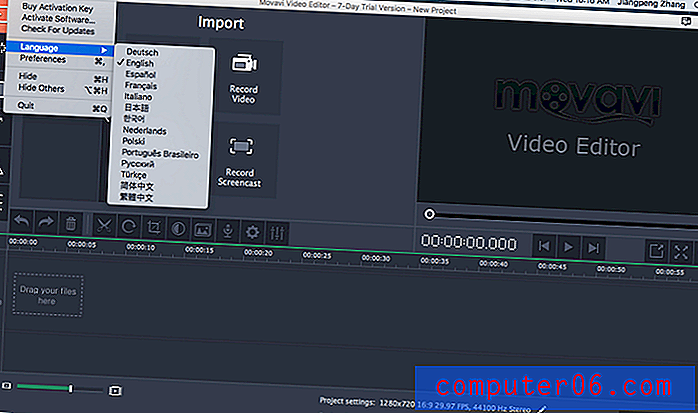
Movavi Video Editor dla komputerów Mac obsługuje także 14 języków, zrzut ekranu wykonany na MacBooku Pro z Sierra
Czy korzystanie z niego jest bezpieczne?
Tak, korzystanie z niego jest całkowicie bezpieczne, chociaż podczas instalacji należy zwrócić uwagę na jedną cechę. Po zakończeniu instalacji instalator prosi o uruchomienie programu, ale prosi również o zgodę na wysyłanie anonimowych statystyk użytkowania do Movavi.
Pełne szczegóły znalezione za pomocą linku „Dowiedz się więcej” pokazanego poniżej można znaleźć tutaj, abyś mógł je przejrzeć przed podjęciem decyzji. Nie ma wymogu uczestnictwa, ale jest to dobra lekcja na temat znaczenia zwracania szczególnej uwagi na opcje podczas instalowania nowych programów.
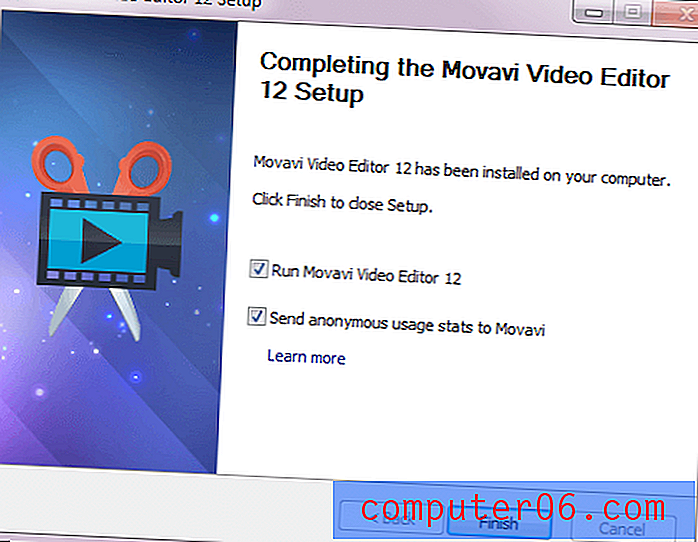
Movavi Video Editor 12 Instalacja w systemie Windows
Oprócz tego jednego drobnego potencjalnego problemu z prywatnością, korzystanie z programu jest bezpieczne. Plik instalatora i zainstalowane pliki programu przechodzą kontrole bezpieczeństwa z programów Microsoft Security Essentials i MalwareBytes i żadne oprogramowanie reklamowe ani oprogramowanie innych firm nie jest zainstalowane.
Movavi Video Editor dla komputerów Mac, który został przetestowany przez JP, również okazał się bezpieczny. Wbudowana w Apple ochrona macOS przed złośliwym oprogramowaniem nie znalazła żadnych zagrożeń podczas procesu instalacji aplikacji. JP również uruchomił Drive Genius w celu szybkiego skanowania i stwierdził, że program jest wolny od wszelkich problemów ze złośliwym oprogramowaniem.
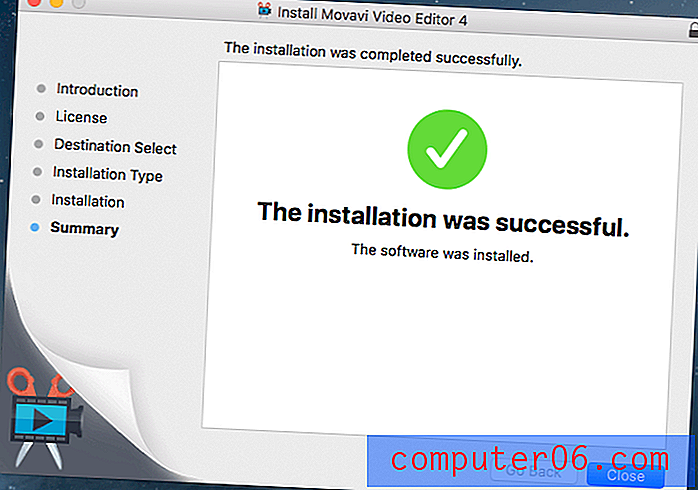
Instalacja Movavi Video Editor 4 na Macu
Czy to jest darmowe?
Nie, to nie jest wolne oprogramowanie, ale dostępna jest ograniczona bezpłatna wersja próbna. Bezpłatna wersja próbna trwa 7 dni, znaki wodne na każdym wyjściu wideo obrazem „Próbnym”, a wszelkie projekty zawierające tylko dźwięk są zapisywane w połowie długości. Wszystkie te ograniczenia można usunąć, kupując licencję od Movavi za 39, 95 USD na użytek własny lub 79, 95 USD na użytek biznesowy.
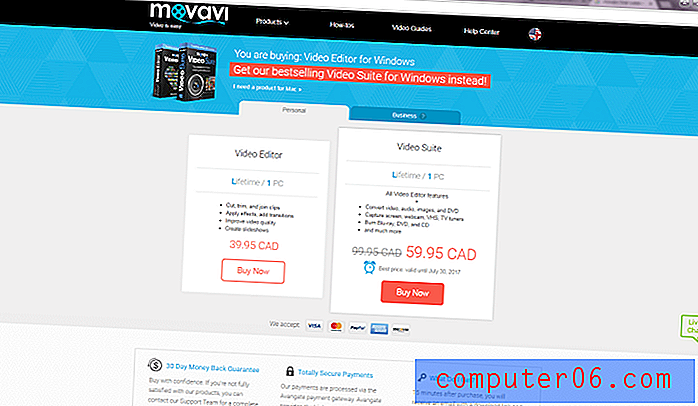
Co ciekawe, po zainstalowaniu wersji próbnej oprogramowania następuje automatyczne przejście do strony internetowej, która ma „specjalną” ofertę sprzedaży z 40% rabatem, która będzie dostępna tylko przez kilka następnych dni, ale podana cena była nadal 39, 95 USD. Nie jestem wielkim fanem tego rodzaju sztuczek marketingowych, które udają, że dostajesz ofertę, ale przynajmniej cena jest dość rozsądna, gdziekolwiek zechcesz ją zapłacić.
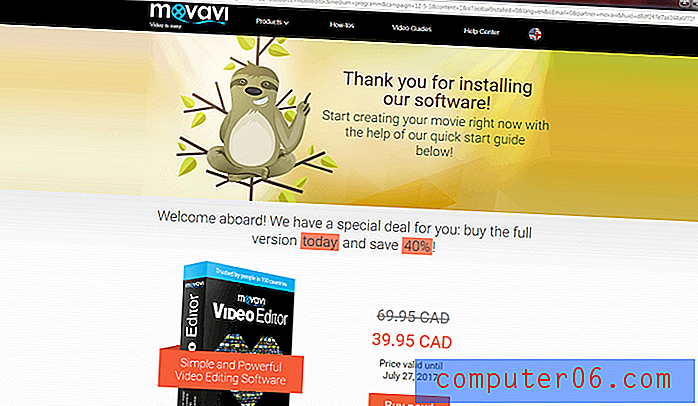
Uwaga JP:
Ta sama sztuczka marketingowa dzieje się również w wersji na komputery Mac. Po zakończeniu instalacji aplikacji automatycznie otworzy się strona internetowa z informacją, że mogę uzyskać specjalną ofertę, aby zaoszczędzić 40%, jeśli kupię pełną wersję (patrz „Cena ważna do 27 lipca 2017 r.”).
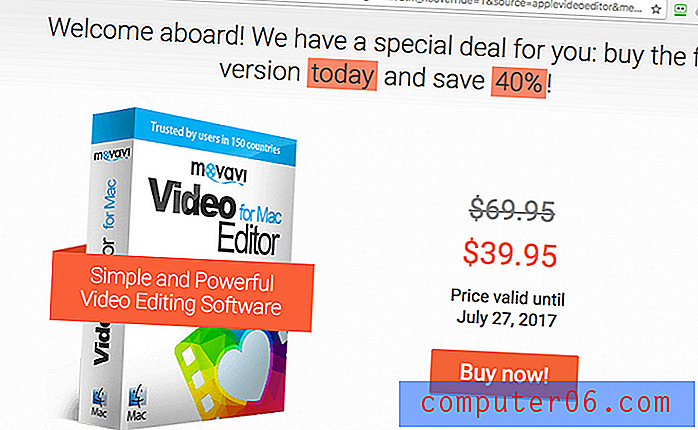
Aby potwierdzić, że jest to wprowadzająca w błąd oferta, ponownie otworzyłem stronę sklepu w trybie incognito w Chrome, aby ominąć przechowywane pliki cookie, i okazało się, że nie ma takiej oferty. Jak widać na poniższym zrzucie ekranu, cena ustalona jest na 39, 95 USD za licencję osobistą i 79, 95 USD za licencję biznesową.
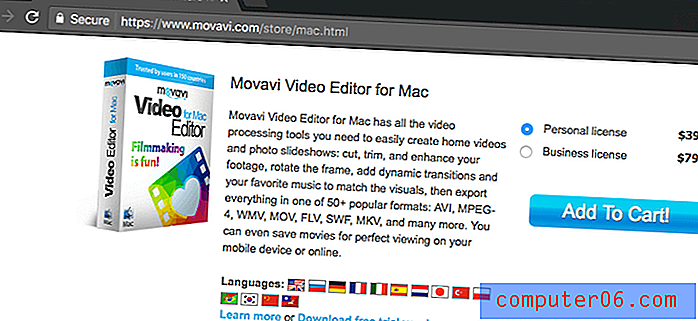
Bliższe spojrzenie na Movavi Video Editor
Podczas ładowania oprogramowania pojawia się szereg opcji. Później przyjrzymy się bliżej kreatorowi pokazu slajdów, ale na razie stworzymy projekt w trybie pełnej funkcjonalności, aby przetestować pełny zakres funkcji edycji wideo.
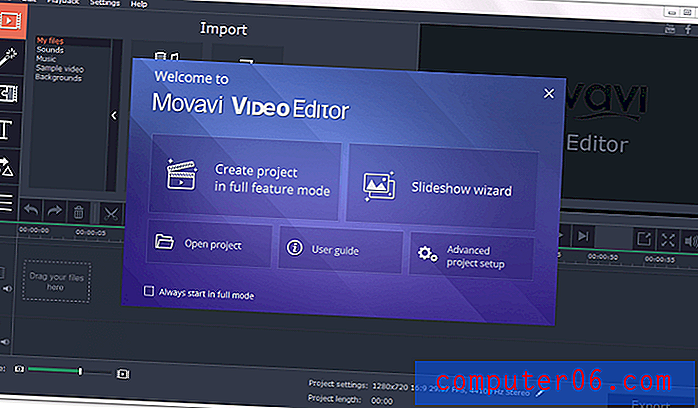
Zanim to zrobimy, musimy upewnić się, że wszystkie ustawienia domyślne są akceptowalnymi wyborami. Wolałbym domyślnie pracować w rozdzielczości 1080p zamiast 720p, ale program może obsłużyć wszystko do 4096 x 2160, czyli w rzeczywistości wyższej niż 4K (rozdzielczość 3840 x 2160).
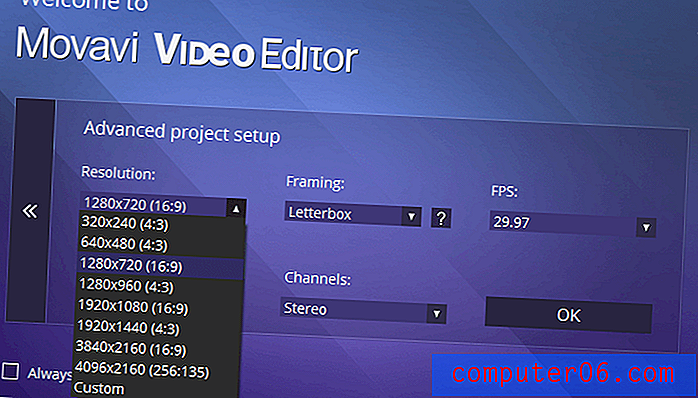
Jeśli uruchamiasz program po raz pierwszy, zostanie wyświetlone pomocne okno dialogowe, które da ci trochę szybkiego kierunku. Styl projektowania jest trochę wszędzie w porównaniu do reszty programu, ale informacje są nadal bardzo przydatne - szczególnie jeśli nigdy wcześniej nie korzystałeś z edytora filmów / filmów.
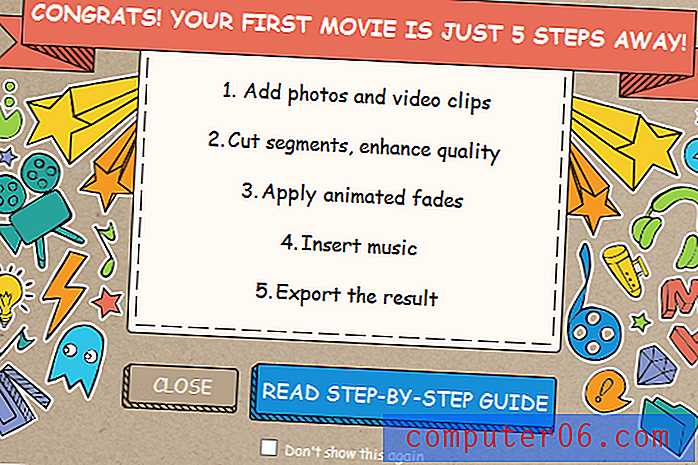
Jeśli zdecydujesz się przeczytać przewodnik krok po kroku, znajdziesz stronę z instrukcją, która poprowadzi Cię przez proces tworzenia pierwszego filmu w przejrzystych i prostych krokach. Następnie możesz odwiedzić resztę sekcji „Poradniki” Movavi, która zawiera przewodniki po wszystkim, od tworzenia wideo 4K, przywracania starych taśm wideo po tworzenie animacji poklatkowych.
Po przejrzeniu tego wszystkiego pojawi się główny interfejs. Będzie on natychmiast znany każdemu, kto wcześniej używał podobnych programów do edycji wideo, takich jak Wondershare Filmora lub TechSmith Camtasia, ale nawet ci, którzy są nowi, mogą szybko go odebrać.
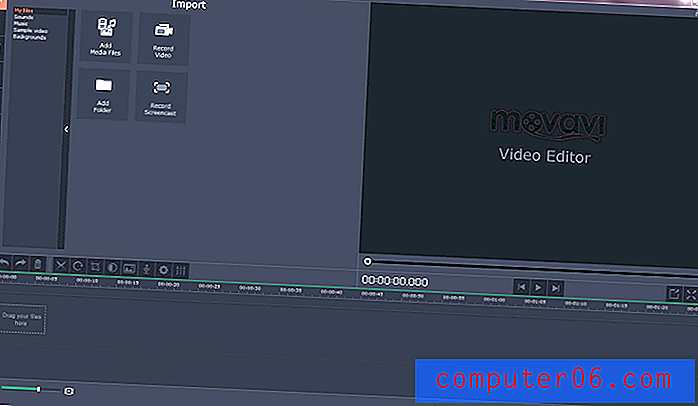
Istnieją trzy główne sekcje: sekcja kontrolna w lewym górnym rogu, okno podglądu w prawym górnym rogu i oś czasu przebiegająca wzdłuż dołu. Oś czasu jest podzielona na 4 ścieżki: audio, główne wideo, nakładki i efekty tekstowe, co pozwala łatwo oddzielić poszczególne elementy projektu. Ponieważ program nie jest przeznaczony do kompleksowego użytku profesjonalnego, jest to więcej niż wystarczające dla większości prywatnych i entuzjastycznych projektów.
Importowanie mediów
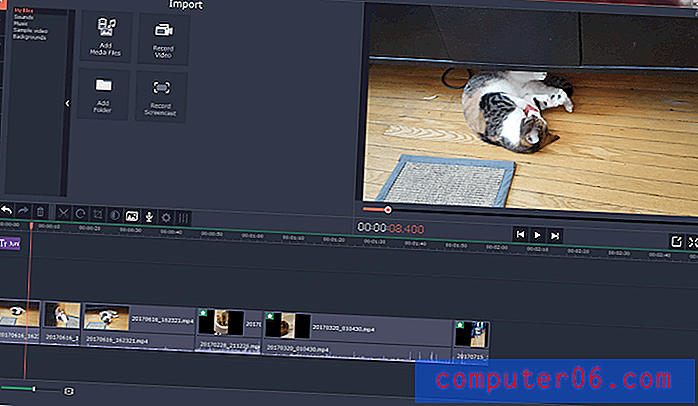
Pierwszym krokiem w każdym projekcie wideo jest importowanie multimediów i jest to niezwykle łatwe w Movavi Video Editor. Jedyny problem, jaki mam z ich metodą, polega na tym, że nie masz wewnętrznej biblioteki do pracy, ale zamiast tego twoje pliki są dodawane bezpośrednio do osi czasu projektu, jak tylko je zaimportujesz.
Jeśli pracujesz tylko z kilkoma plikami, nie będzie to stanowić większego problemu, ale jeśli tworzysz coś bardziej złożonego, musisz albo dodać je jeden po drugim, ile potrzebujesz, lub dodać je wszystko naraz i posortuj wynikowy bałagan za pomocą osi czasu.
Na plus nie doświadczyłem żadnych opóźnień podczas reorganizacji filmów Full HD na osi czasu, więc przynajmniej ten aspekt procesu jest dość płynny i prosty.
Łatwo jest również nagrywać wideo bezpośrednio w programie za pomocą kompatybilnego urządzenia, takiego jak kamera internetowa lub podłączona kamera, chociaż w tej chwili nie mam takich urządzeń, więc nie mogłem przetestować tego aspektu programu. Dla tych, którzy robią filmy instruktażowe lub inne podobne treści, będzie to bardzo pomocne.
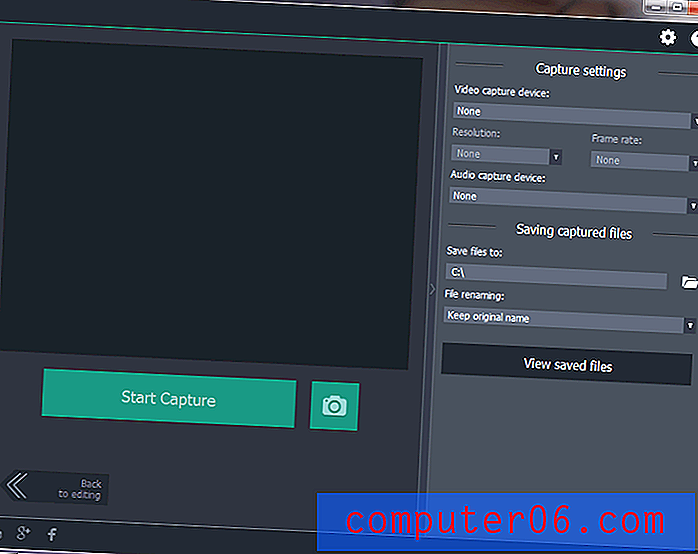
Drugi problem, który miałem z importowaniem multimediów, pojawił się, gdy próbowałem przetestować funkcję przechwytywania ekranu - tylko po to, aby stwierdzić, że tak naprawdę nie jest to funkcja w programie.
Zamiast tego ikona jest tylko linkiem do wersji demonstracyjnej lub zakupu bardziej zaawansowanego programu Movavi Video Suite - co byłoby bardzo frustrujące, gdybym już kupił program Video Editor, zamiast tylko testowania wersji testowej.
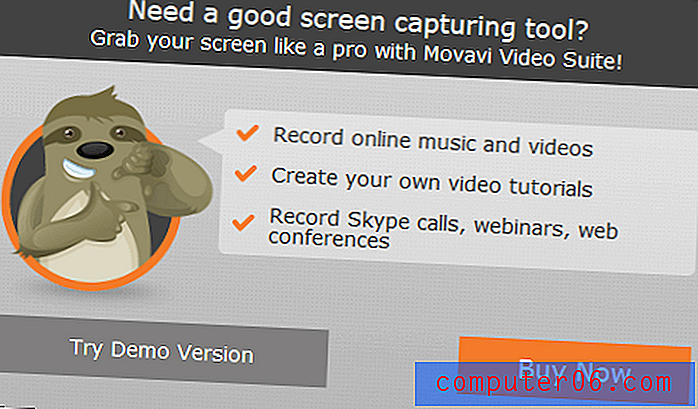
Uwaga JP:
Tak samo jest, gdy testowałem wersję Mac. Po kliknięciu przycisku „Kup teraz” skierowano mnie do strony oferty Movavi Super Video Bundle dla komputerów Mac. Chociaż pakiet wygląda naprawdę niedrogo, biorąc pod uwagę wartość tych czterech fajnych programów za jedyne 76, 90 USD, nie podoba mi się ta taktyka sprzedaży krzyżowej, ponieważ pojawia się w niewłaściwym czasie. Gdy użytkownicy klikną „Ekran nagrywania”, oczekują, że ta funkcja będzie dostępna. Mam nadzieję, że zespół produktu Movavi ponownie rozważy ten problem i być może rozwiąże go w nadchodzącej wersji.
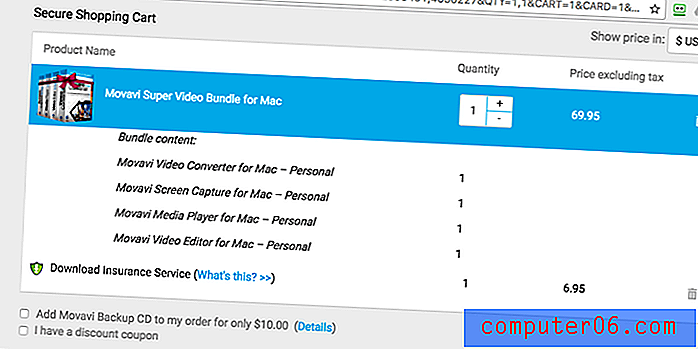
Edycja filmów
Edytowanie zaimportowanych filmów jest dość łatwe, choć znowu tutaj jest nieco dziwny wybór interfejsu. To nie jest ogromny problem, ale zatrzymałem się na chwilę, zanim zrozumiałem. Narzędzia do edycji wideo pojawiają się tuż nad osią czasu, ale ze względu na sposób, w jaki poszczególne panele są oddzielone, wydają się być częścią panelu sterowania efektami, a nie częścią osi czasu. Może to wynikać z trudnego wyboru wynikającego z zakresu dostępnych rozdzielczości ekranu, ale prawdopodobnie istnieje lepsze rozwiązanie tego małego problemu z interfejsem użytkownika.
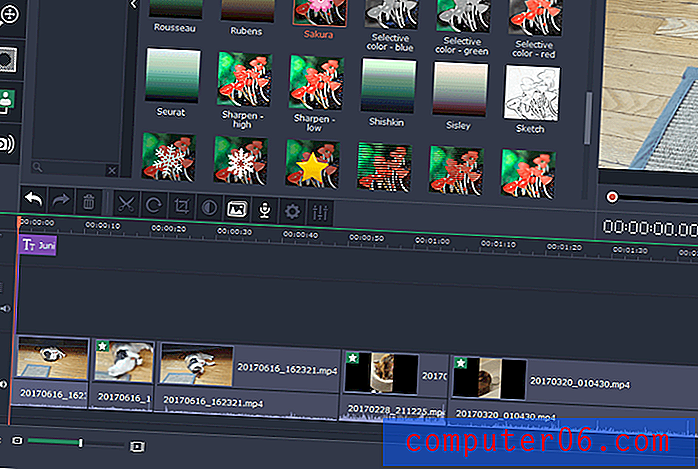
Poza tym narzędzia do edycji są proste i jednoznaczne. Byłem w stanie wyciąć fragmenty mojego filmu, w którym obróciłem kamerę, a następnie przyciąć powstałe pionowe wideo, aby usunąć czarne paski boczne za pomocą zaledwie kilku kliknięć.
Inny drobny problem z interfejsem pojawił się tutaj podczas dostosowywania lokalizacji kadrowania, ponieważ nie byłem w stanie ograniczyć osi ruchu ramki kadrowania. Nie przyciągnął też lokalizacji, co oznacza, że gdybym nie był bardzo ostrożny, mógłbym skończyć z kilkoma pikselami paska bocznego wciąż widocznymi po jednej stronie mojego filmu. Ponownie, nie jest to duży problem, ale przykład poprawki, którą można łatwo wdrożyć, jednocześnie znacznie poprawiając wrażenia użytkownika.
Stosowanie efektów
Movavi Video Editor oferuje imponujący zakres przejść, filtrów i innych efektów, chociaż obecnie nie ma możliwości rozszerzenia zakresu opcji poza to, co jest zawarte w programie. Kliknięcie przycisku „Chcesz więcej?” ikona przeniesie Cię na stronę internetową o nadchodzącym sklepie z efektami Movavi, ale nie ma dostępnych informacji (na moment tej recenzji) o tym, kiedy zostanie uruchomiona.
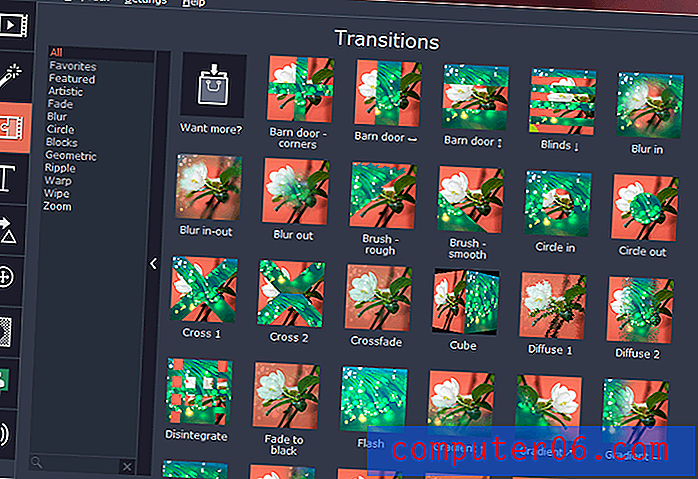
Zastosowanie dowolnego z tych efektów jest tak proste, jak przeciąganie i upuszczanie ich na żądany klip w sekcji osi czasu, lub możesz zastosować dowolny efekt do wszystkich klipów, klikając prawym przyciskiem myszy i wybierając „Zastosuj do wszystkich klipów”.
Może to oznaczać, że niektóre klipy są nieco przerobione, ale Movavi ma przyjemny i bezpośredni sposób pokazania każdego efektu zastosowanego do określonego klipu. Kliknięcie ikony gwiazdki w lewym górnym rogu każdego klipu powoduje wyświetlenie pełnej listy zastosowanych efektów, w tym rotacji, upraw, zmian prędkości i stabilizacji.
Program ma również dość standardowy zestaw tytułów i nakładek objaśnień (strzałki, kółka, dymki itp.), Chociaż ich zakres dostępnych wyborów jest nadal nieco ograniczony. Mam nadzieję, że kiedy otworzy się sklep z efektami, będzie o wiele więcej opcji, ale obecne ustawienia wstępne są nadal wystarczające, aby zrobić punkt, nawet jeśli nie są kreatywnymi arcydziełami.
Dodatkowe narzędzia do edycji
Istnieje kilka użytecznych dodatkowych narzędzi wideo, w tym korekty kolorów, zwolnione tempo, stabilizacja obrazu i kluczowanie kolorem (inaczej „zielony ekran”).

Wreszcie, istnieje imponująca gama narzędzi do edycji audio twojego projektu, w tym korektor, normalizacja, wykrywanie beatów, eliminacja szumów i różne efekty zniekształceń dźwięku. Masz również możliwość nagrania lektora z poziomu programu, co jest kolejną przydatną funkcją dla twórców samouczków lub w każdej innej sytuacji, w której chcesz dodać trochę komentarza.
Próbowałem zmusić Juniper do miauczenia, abym mógł wypróbować na niej efekt głosu Robota, ale ona tylko spojrzała na mnie, jakbym był szalony, więc musiałem zadowolić się przetestowaniem tego na własnym głosie.
Skończyło się na tym, że brzmię trochę jak komputer statku kosmicznego z Przewodnika autostopowicza po galaktyce, co w moim przekonaniu jest sukcesem. Jedyne, co chciałbym zobaczyć w tym obszarze, to możliwość nakładania warstw na efekty dźwiękowe lub przynajmniej uzyskania dodatkowej kontroli nad ich stosowaniem.

Eliminacja hałasu była w większości udana, ponieważ była w stanie całkowicie wyciszyć dźwięk wentylatora pracującego w tle podczas jednego z moich filmów. Co dziwne, zajęło mi to około pół sekundy, aby rozpocząć na początku klipu, a moją pierwszą myślą było to, co może się zdarzyć podczas nierenderowanego podglądu - ale wciąż było tam w ostatecznej renderowanej wersji.
Eksportowanie i udostępnianie
Teraz, gdy przygotowałem moje arcydzieło, jestem gotowy, aby je wyeksportować. Oprogramowanie do edycji wideo umożliwia dzielenie się bezpośrednio z kontem Youtube, a proces logowania przebiegał niezwykle sprawnie i bezbłędnie. To była miła zmiana w porównaniu z innymi doświadczeniami związanymi z integracją z mediami społecznościowymi i będzie prawdziwą oszczędnością czasu dla fanów Youtube.
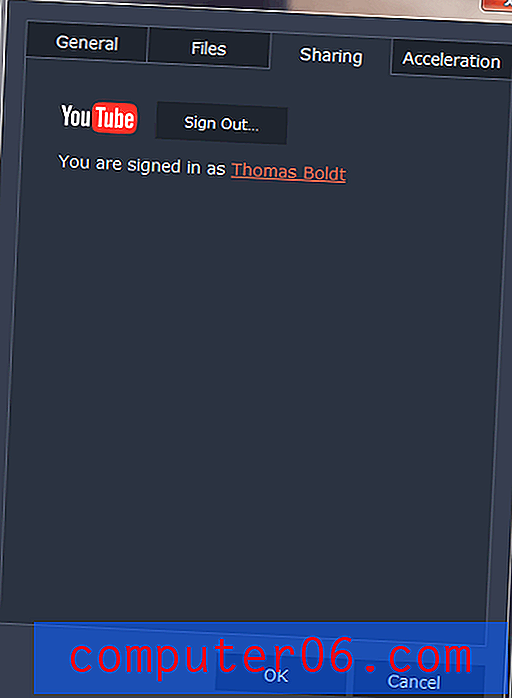
Oczywiście, kiedy wszystko skonfigurowałem i kliknąłem duży zielony przycisk Eksportuj, pomocne było przypomnienie mi o limitach wersji próbnej oprogramowania, zanim pozwoliłem kontynuować.
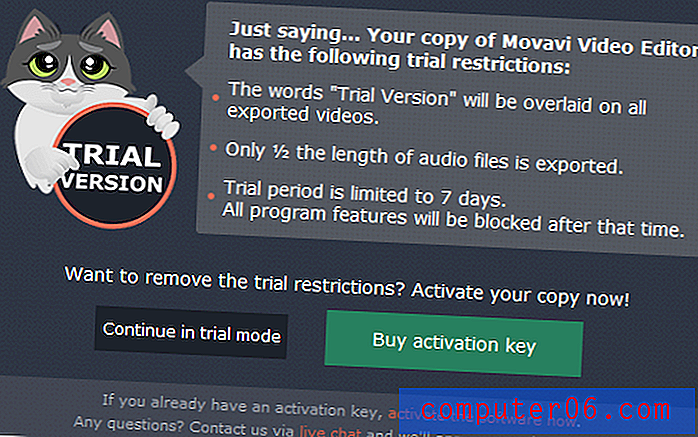
Po przejściu do ekranu eksportu masz szeroki wybór opcji przygotowywania filmów. Nie ma tak dużej kontroli nad ustawieniami eksportu, jak zapewniają inne programy, ale nie ma wielu sytuacji, w których zmiana bitrate i innych wysoce technicznych ustawień jest naprawdę pomocna. Zamiast tego dla większości zwykłych użytkowników ten prosty zestaw opcji sprawi, że proces eksportu będzie znacznie płynniejszy i łatwiejszy niż w przypadku innych programów.
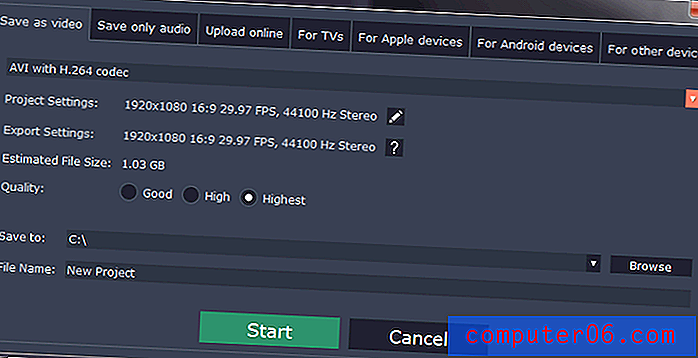
Chciałem przetestować funkcję przesyłania, więc wybrałem kartę „Prześlij online”, a proces gładkiej integracji był kontynuowany - a nawet posunąłem się do pobrania mojego zdjęcia.
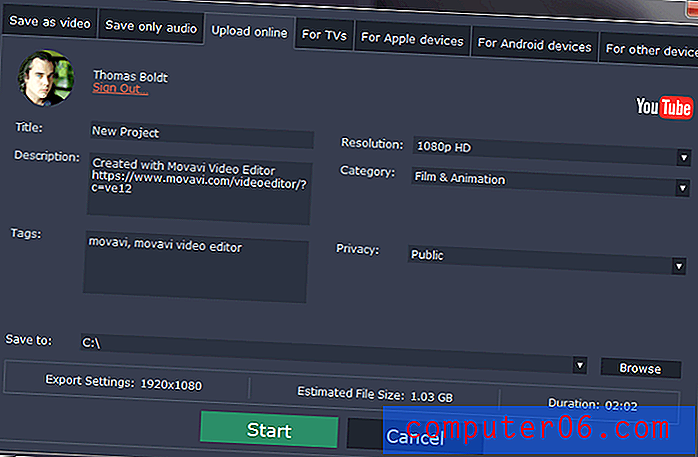
Po zmianie ustawienia Prywatność na „Prywatne” rozpocząłem proces eksportu i przesyłania. Renderowanie przebiegło całkiem sprawnie, ale miałem problemy z aspektem automatycznego przesyłania.
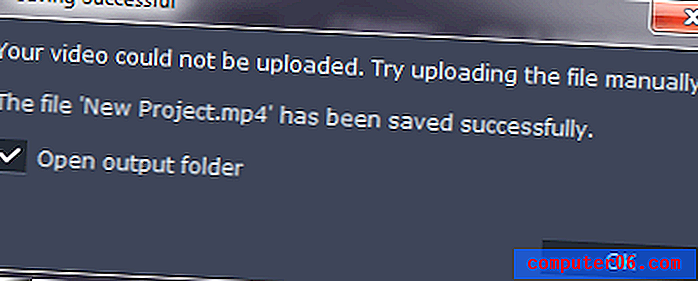
Jednak nie była to wina Movavi, ponieważ okazuje się, że nie miałem odpowiedniego kanału na moim koncie na Youtube. Szybka wizyta na stronie rozwiązała ten problem i kiedy spróbowałem ponownie, wszystko poszło gładko.
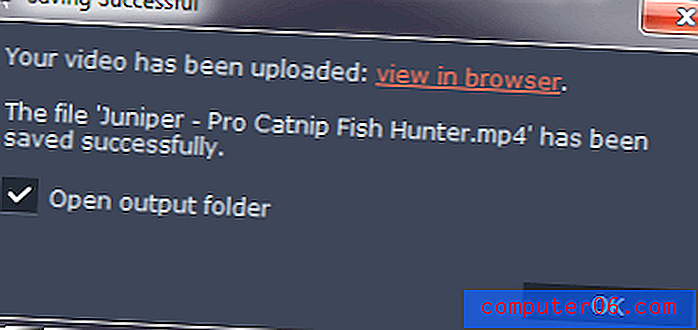
Oczywiście nadal ma znak wodny, ale w przeciwnym razie wszystko działało całkiem dobrze! Chociaż w żadnym wypadku nie jest to profesjonalny edytor wideo, Movavi Video Editor jest idealny do robienia szybkich filmów, które można udostępniać online lub ze znajomymi i rodziną.
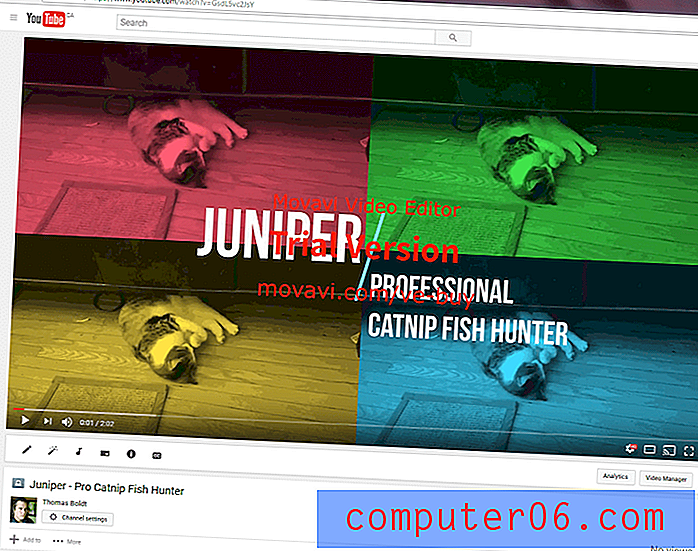
Kreator pokazu slajdów
Jak wspomniałem wcześniej, Movavi Video Editor zawiera również kreator pokazu slajdów do szybkiego tworzenia animowanych filmów z pokazem slajdów. Jest to całkowicie możliwe w „Trybie pełnej funkcjonalności”, ale jeśli regularnie wyświetlasz pokazy slajdów, jest to szybki i łatwy sposób na skonfigurowanie wszystkiego przy minimalnym wysiłku.
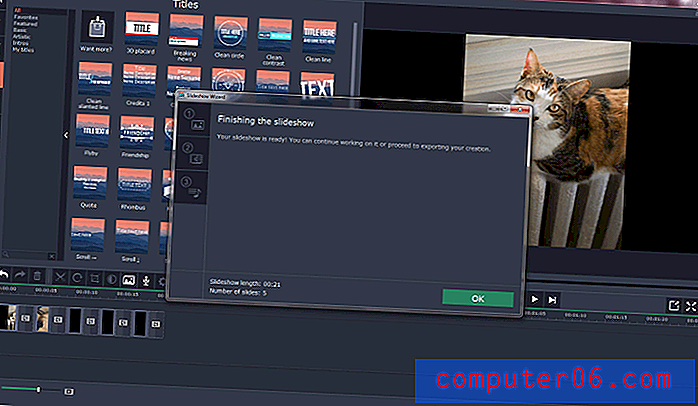
Kreator pokazu slajdów do szybkiego tworzenia animowanych filmów z pokazem slajdów. Jest to całkowicie możliwe w „Trybie pełnej funkcjonalności”, ale jeśli regularnie wyświetlasz pokazy slajdów, jest to szybki i łatwy sposób na skonfigurowanie wszystkiego przy minimalnym wysiłku.
Kilka kliknięć pozwala zaimportować tyle zdjęć, ile chcesz, wybrać zestaw przejść między slajdami i dodać muzykę, aby uzyskać dodatkową atmosferę. Następnie kreator wyświetla wynik jako wstępnie skonfigurowany projekt, a wszystko jest już starannie ułożone na głównej osi czasu i gotowe do eksportu.
Przyczyny moich ocen
Skuteczność: 5/5
To nie jest najbardziej w pełni wyposażony edytor wideo, ale nie udaje, że tak jest. Doskonale sprawdza się, zapewniając zwykłym użytkownikom możliwość edytowania, łączenia i miksowania wideo i audio w nowym kreatywnym projekcie. Jeśli chcesz eksperymentować z bardziej złożonymi funkcjami, takimi jak kluczowanie kolorem, Movavi pozwala uzyskać imponujące wyniki przy minimalnym wysiłku.
Cena: 3, 5 / 5
Cena 39, 95 USD jest dość rozsądna dla podstawowego edytora wideo na tym poziomie i zawiera dożywotnie aktualizacje oprogramowania. Movavi tworzy jednak nieco droższy, ale bardziej funkcjonalny program, który kosztuje tylko nieco więcej za 59, 95 USD, co czyni tę opcję wyceny nieco mniej atrakcyjną. Również ich sztuczka cenowa, zachęcająca użytkowników do zakupu, podczas gdy myślą, że otrzymują specjalną ofertę, jest nieco nieetyczna.
Łatwość użycia: 4/5
Program ma ładnie zaprojektowany interfejs, który ułatwia naukę, nawet dla użytkowników, którzy są nowicjuszami w świecie edycji wideo. Dla tych, którzy są zastraszani pomysłem pracy z wideo po raz pierwszy, w programie wbudowane są krótkie samouczki na temat korzystania z każdej funkcji. Jedyne problemy z interfejsem użytkownika są dość niewielkie i nie powinny powodować problemów dla większości przyszłych edytorów.
Wsparcie: 4, 5 / 5
Movavi świetnie sobie radzi, udzielając instrukcji w ramach programu, ale zwracają również uwagę na zapewnienie dodatkowego wsparcia online, dzięki dużej bazie wiedzy artykułów i przewodników na swojej stronie internetowej. Sam program jest już w wersji 12 i wydaje się, że wciąż jest w fazie rozwoju. Nigdy nie uważałem za konieczne skontaktowanie się z zespołem pomocy technicznej w celu uzyskania dodatkowej pomocy, co świadczy o tym, jak dobrze rozwinięty jest program.
Alternatywy dla Movavi Video Editor
Filmora (PC / Mac, 59, 95 USD)
Filmora jest bardzo podobnym programem do Movavi Video Editor, nawet do tego stopnia, że ma mniej więcej podobny układ. Ma kilka dodatkowych funkcji, ale z mojego doświadczenia wynika, że miał jeszcze kilka błędów. Możesz przeczytać moją pełną recenzję Filmory na SoftwareHow tutaj, aby pomóc Ci podjąć decyzję!
TechSmith Camtasia (PC / Mac, 199 USD)
Camtasia jest znacznie potężniejszym programem niż Movavi Video Editor i ma znacznie wyższą cenę. Jeśli szukasz programu do edycji wideo, który oferuje bardziej profesjonalny poziom kontroli nad efektami i edycją, jest to świetna opcja. Sprawdziłem także Camtasia na SoftwareHow i widać, jak bardzo mi się podobało.
Movavi Video Suite (PC / Mac, 59, 95 USD)
Ten program przypomina swego rodzaju starszego kuzyna Edytora wideo i nie jest dużo droższy niż Edytor wideo. Ma jeszcze kilka funkcji, w tym omówioną wcześniej funkcję nagrywania ekranu, ale jeśli masz ograniczony budżet, lepiej wybrać tańszy edytor wideo.
Wniosek
Movavi Video Editor to proste, łatwe w użyciu i łatwe do nauczenia się oprogramowanie do edycji wideo dla zwykłych użytkowników, którzy chcą tworzyć szybkie filmy w Internecie lub udostępniać je rodzinie i znajomym. Nie jest odpowiednio wyposażony do profesjonalnej pracy wideo, ale nadal zapewnia solidny zestaw funkcji, które tworzą świetny produkt końcowy.
Firma pracuje nad rozwojem swoich funkcji i zakresu treści dostępnych dla niej w sklepie Movavi Effects Store, więc dożywotnia licencja, którą otrzymujesz przy zakupie, jest warta niskiej ceny.
Pobierz Movavi Video Editor
0/5 (0 recenzji)